L'optimisation du menu de son site WordPress fait partie des éléments clés pour assurer une bonne expérience utilisateur à ses visiteurs. Il doit être clair, design et bien structuré.
Voici comment créer un menu WordPress ainsi qu'une liste de plugins utiles pour vous aider.
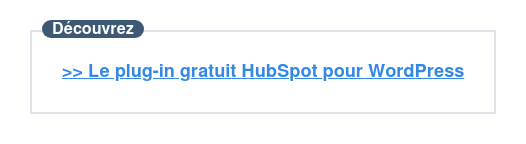
Les étapes pour créer un menu WordPress
Pour créer un menu sur un site WordPress, il faut tout d'abord qu'il existe des pages sur le site.
- Dans le tableau de bord, cliquer sur Apparence puis Menus. L'interface de création de menus apparaît.
- Cliquer sur créer un nouveau menu.
- Donner un titre au menu, puis cliquer sur Créer le menu.
- À gauche, une colonne d'onglets s'affiche avec les pages, les articles, les liens personnalisés, et les catégories à ajouter au menu. Par exemple, pour ajouter des pages, cliquer sur l'onglet Pages. La liste des pages existantes s'affiche.
- Cocher les pages à ajouter, puis cliquer sur Ajouter au menu. Celles-ci s'affichent dans la structure du menu sous forme d'éléments.
- Valider en cliquant sur Enregistrer le menu.
Modifier un menu WordPress et créer un sous-menu
Pour changer l'ordre des pages, il suffit de faire glisser les éléments comme des icônes.
Pour créer un sous-menu, il faut :
- Sélectionner un élément et le faire glisser sous un autre élément, légèrement sur la droite de celui-ci.
- Cliquer sur la petite flèche à droite d'un élément permet d'accéder à de nouveaux paramètres modifiables :
- Adresse web (URL de la page ou du lien),
- Titre de la navigation (libellé qui s'affiche sur le menu),
- Attribut de titre (libellé qui s'affiche en survolant le titre).
- À noter que le lien Supprimer permet de supprimer l'élément du menu.
Gérer l'emplacement du menu
En dessous de la structure de menu est affichée la section Réglages du menu. Plusieurs emplacements sont proposés, en fonction du thème WordPress choisi. Au moins une case doit être cochée pour que le menu s'affiche. Il existe toujours une case Menu principal. Dans ce cas, le menu s'affichera sous le logo du site. Il est possible d'ajouter des zones dans lesquelles insérer le menu, comme le pied de page, par exemple. Pour cela, deux solutions existent :
- ajouter le menu dans un widget en allant dans Apparence puis Widgets ;
- modifier le fichier functions.php en ajoutant des lignes de code pour créer de nouvelles zones de menu.
Personnaliser le design d'un menu WordPress
Par défaut, le design du menu dépend du thème WordPress utilisé. Il est cependant possible de modifier les formes, les couleurs, et les polices du menu. Il existe deux manières de procéder :
- utiliser une extension (plugin) ;
- éditer le fichier CSS.
La première solution est intuitive et idéale pour ceux qui n'ont pas de connaissances en code CSS. Il suffit d'installer un plugin d'édition de menu et de modifier les propriétés en mode WYSIWYG (what you see is what you get). La deuxième solution offre plus de flexibilité, mais requiert des connaissances en CSS. Dans ce cas, il est nécessaire d'utiliser une extension comme Simple Custom CSS, qui permet d'ajouter des lignes de code CSS et de les appliquer au menu.
6 plugins pour créer un menu WordPress
- CSS Hero
- Max Mega Menu
- Responsive Menu
- Menu Icons
- If Menu
- Sticky Menu
Pour créer plus facilement des menus sur mesure, il existe des plugins WordPress spécifiques.
CSS Hero
 Ce plugin permet d'éditer un thème WordPress en mode WYSIWYG. Il s'adresse à ceux qui n'ont pas de connaissances en langage CSS. Très complet, CSS Hero permet de créer des menus très personnalisés en changeant les couleurs, les polices, les fonds, les tailles, mais aussi en ajoutant des effets comme des dégradés, des ombres ou des animations.
Ce plugin permet d'éditer un thème WordPress en mode WYSIWYG. Il s'adresse à ceux qui n'ont pas de connaissances en langage CSS. Très complet, CSS Hero permet de créer des menus très personnalisés en changeant les couleurs, les polices, les fonds, les tailles, mais aussi en ajoutant des effets comme des dégradés, des ombres ou des animations.
Prix : à partir de 19 $ par an.
Max Mega Menu
 Max Mega Menu permet de transformer n'importe quel menu WordPress en mega menu. Un mega menu donne accès à des dizaines de rubriques, ce qui est notamment très utile sur un site e-commerce. Il est aussi possible d'ajouter des images, des vidéos, ou des formulaires. Max Mega Menu donne accès rapidement et facilement à ces possibilités.
Max Mega Menu permet de transformer n'importe quel menu WordPress en mega menu. Un mega menu donne accès à des dizaines de rubriques, ce qui est notamment très utile sur un site e-commerce. Il est aussi possible d'ajouter des images, des vidéos, ou des formulaires. Max Mega Menu donne accès rapidement et facilement à ces possibilités.
Prix : une version gratuite existe, ou une licence peut être achetée à partir de 29 $.
Responsive Menu

Plugin de création de menus, Responsive Menu offre un vaste éventail de possibilités à tout utilisateur qui n'a pas de connaissances en CSS. Il est particulièrement utile pour créer un menu au design adaptatif, c'est-à-dire adapté automatiquement à l'affichage sur smartphone et tablette.
Prix : les prix commencent à partir de 29,99 $ pour un site.
Menu Icons by ThemeIsle
 Ce plugin permet d'ajouter des icônes aux éléments du menu, comme par exemple une petite maison à la page d'accueil. Menu Icons inclut plusieurs packs, en particulier des icônes utilisées par le système WordPress.
Ce plugin permet d'ajouter des icônes aux éléments du menu, comme par exemple une petite maison à la page d'accueil. Menu Icons inclut plusieurs packs, en particulier des icônes utilisées par le système WordPress.
Prix : gratuit.
If Menu
 If Menu permet de contrôler la visibilité du menu selon l'utilisateur du site. Par exemple, les utilisateurs qui se sont enregistrés sur le site auront accès à un menu que les simples visiteurs ne pourront pas voir. Cette extension WordPress est particulièrement utile pour les sites e-commerce. Le plugin a notamment un partenariat avec WooCommerce.
If Menu permet de contrôler la visibilité du menu selon l'utilisateur du site. Par exemple, les utilisateurs qui se sont enregistrés sur le site auront accès à un menu que les simples visiteurs ne pourront pas voir. Cette extension WordPress est particulièrement utile pour les sites e-commerce. Le plugin a notamment un partenariat avec WooCommerce.
Prix : une version gratuite existe puis à partir de 20 $.
Sticky Menu (or Anything!)
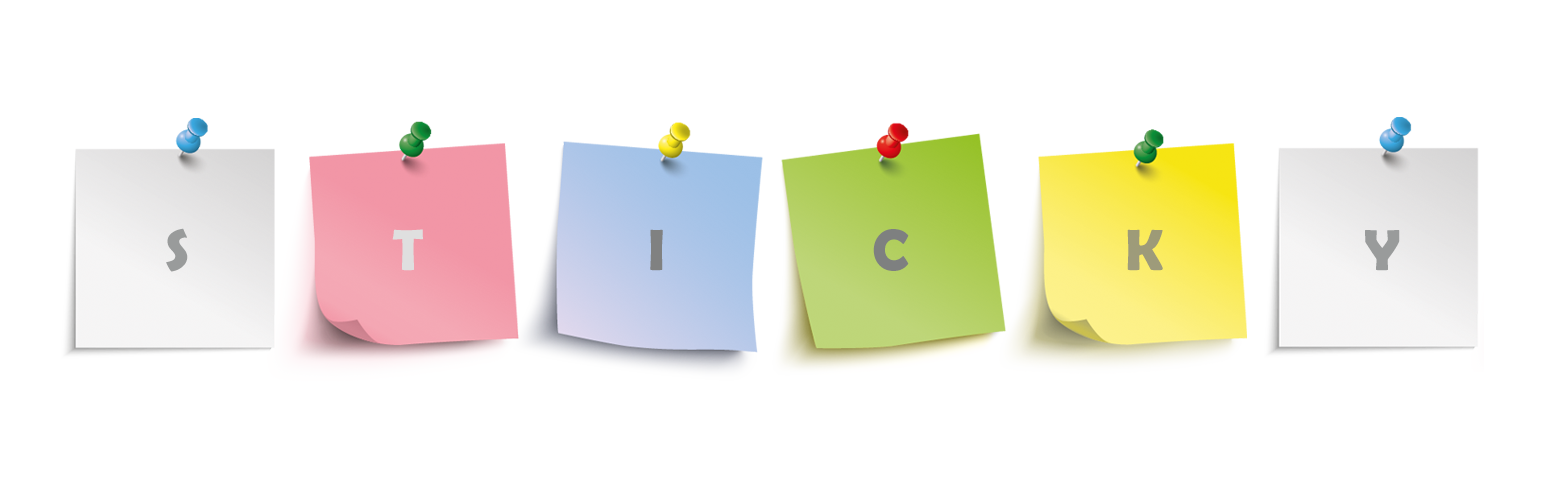
Grâce à Sticky Menu, il est possible de coller un menu ou un widget en haut de l'écran, à afficher partout ou sur certaines pages seulement. Ainsi, l'élément « collant » reste affiché sur la page.
Prix : à partir de 39 $ pour un site.
Pour aller plus loin, utilisez cet outil gratuit pour évaluer votre site web et apprendre à l'améliorer.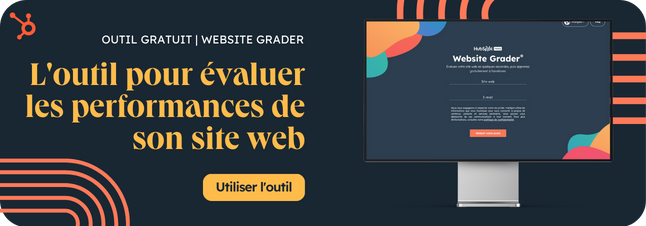
Comment créer un menu WordPress optimal ? [étapes + plugins]
PLUG-IN HUBSPOT POUR WORDPRESS
Le plug-in HubSpot pour WordPress simplifie l'intégration d'un CRM efficace à votre site, sans nécessiter de compétences en codage.
En savoir plusMis à jour :
Publié :
L'optimisation du menu de son site WordPress fait partie des éléments clés pour assurer une bonne expérience utilisateur à ses visiteurs. Il doit être clair, design et bien structuré.
Voici comment créer un menu WordPress ainsi qu'une liste de plugins utiles pour vous aider.
Les étapes pour créer un menu WordPress
Pour créer un menu sur un site WordPress, il faut tout d'abord qu'il existe des pages sur le site.
10 modèles d'analyse concurrentielle
Étudiez votre marché et vérifiez la viabilité des projets que vous comptez lancer.
Télécharger
Tous les champs sont obligatoires.
Merci d'avoir soumis le formulaire
Cliquez sur le lien pour accéder au contenu en tout temps
Modifier un menu WordPress et créer un sous-menu
Pour changer l'ordre des pages, il suffit de faire glisser les éléments comme des icônes.
Pour créer un sous-menu, il faut :
Gérer l'emplacement du menu
En dessous de la structure de menu est affichée la section Réglages du menu. Plusieurs emplacements sont proposés, en fonction du thème WordPress choisi. Au moins une case doit être cochée pour que le menu s'affiche. Il existe toujours une case Menu principal. Dans ce cas, le menu s'affichera sous le logo du site. Il est possible d'ajouter des zones dans lesquelles insérer le menu, comme le pied de page, par exemple. Pour cela, deux solutions existent :
Personnaliser le design d'un menu WordPress
Par défaut, le design du menu dépend du thème WordPress utilisé. Il est cependant possible de modifier les formes, les couleurs, et les polices du menu. Il existe deux manières de procéder :
La première solution est intuitive et idéale pour ceux qui n'ont pas de connaissances en code CSS. Il suffit d'installer un plugin d'édition de menu et de modifier les propriétés en mode WYSIWYG (what you see is what you get). La deuxième solution offre plus de flexibilité, mais requiert des connaissances en CSS. Dans ce cas, il est nécessaire d'utiliser une extension comme Simple Custom CSS, qui permet d'ajouter des lignes de code CSS et de les appliquer au menu.
6 plugins pour créer un menu WordPress
Pour créer plus facilement des menus sur mesure, il existe des plugins WordPress spécifiques.
CSS Hero
Prix : à partir de 19 $ par an.
Max Mega Menu
Prix : une version gratuite existe, ou une licence peut être achetée à partir de 29 $.
Responsive Menu
Plugin de création de menus, Responsive Menu offre un vaste éventail de possibilités à tout utilisateur qui n'a pas de connaissances en CSS. Il est particulièrement utile pour créer un menu au design adaptatif, c'est-à-dire adapté automatiquement à l'affichage sur smartphone et tablette.
Prix : les prix commencent à partir de 29,99 $ pour un site.
Menu Icons by ThemeIsle
Prix : gratuit.
If Menu
Prix : une version gratuite existe puis à partir de 20 $.
Sticky Menu (or Anything!)
Grâce à Sticky Menu, il est possible de coller un menu ou un widget en haut de l'écran, à afficher partout ou sur certaines pages seulement. Ainsi, l'élément « collant » reste affiché sur la page.
Prix : à partir de 39 $ pour un site.
Pour aller plus loin, utilisez cet outil gratuit pour évaluer votre site web et apprendre à l'améliorer.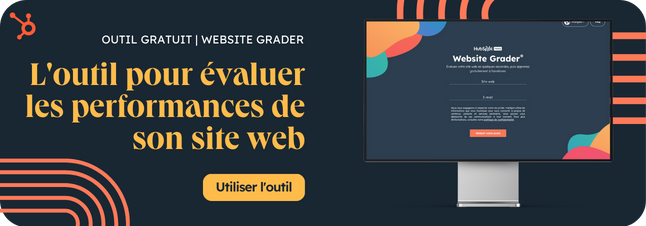
Partager cet article sur les réseaux sociaux
Articles recommandés
8 plugins pour ajouter un captcha à votre site WordPress
IA et Wordpress : comment l'utiliser et quels sont les meilleurs plugins ?
Comment créer une landing page sur WordPress : 11 plugins
8 plugins Instagram pour WordPress
Comment créer une newsletter sur WordPress ? [Plugins + conseils]
13 plugins pour créer un formulaire de contact WordPress
12 plugins de RGPD pour WordPress
WooCommerce : comment créer une boutique en ligne sur WordPress ?
Yoast SEO : comment utiliser le plugin WordPress ?
20 plugins WordPress pour votre site web